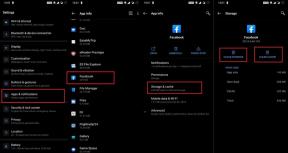Hvordan fikse Windows Update feilkode 66a
Miscellanea / / January 18, 2022
Windows Update-feilkoden 66a er et vanlig feilproblem som har blitt rapportert i flere versjoner av Windows-operativsystemet. De viktigste årsakene til den nevnte feilen inkluderer et skadelig programvare- eller virusangrep, samt kan muligens resultere i korrupt eller ufullstendig installasjon av .NET framework-programvare og korrupsjon av Windows-registeret.
Sideinnhold
-
LØSNINGER: Windows Update feilkode 66a
- FIX 1: Kjør SFC-skanning:
- FIX 2: Skann datamaskinen din for skadelig programvare:
- FIX 3: Utfør en ren oppstart:
- FIX 4: Kjør Windows-oppdatering på nytt:
- FIX 6: Tilbakestill Windows-oppdateringsendringer:
- FIX 7: Kjør systemgjenoppretting i sikker modus:
- FIX 8: Bruk en dedikert rengjøringsprogramvare:
LØSNINGER: Windows Update feilkode 66a
Windows Update-feilkoden 66a vises ofte når .NET-rammeverket kjører eller under avslutnings-/oppstartsprosessen for Windows. Hvis du også er en lidende bruker som prøver å bli kvitt den nevnte feilen, kan veiledningen nedenfor hjelpe deg. Ta en titt og prøv reparasjonene for å sjekke den som passer deg best.

FIX 1: Kjør SFC-skanning:
Å kjøre en SFC-skanning er muligens den første løsningen du kan prøve for å bli kvitt Windows Update-feilkoden 66a. Følg trinnene nedenfor for å kjøre SFC-skanningen:
- Gå først til søkefeltet på skrivebordet, skriv inn cmd, og start Kommandoprompt-vindu. Sørg for at du starter den med administratortilgang.

- Nå inne i Kommandoprompt-vindu, type sfc /scannow og trykk deretter Tast inn.
- La nå skanneprosessen fullføres av seg selv.
- Lengre, start datamaskinen på nytt og sjekk om det nevnte problemet ble løst eller ikke.
- Alternativt kan du også bruke et dedikert verktøy for å se etter systemfilkorrupsjon.
FIX 2: Skann datamaskinen din for skadelig programvare:
I henhold til noen av de lidende brukerne, hjalp det å skanne datamaskinene deres for skadelig programvare dem for å bli kvitt Windows Update-feilkoden 66a. Du kan også prøve det samme og sjekke om det hjelper eller ikke.
Det er flere skanningsverktøy for skadelig programvare tilgjengelig på nettet som er gratis og trygge å bruke. Vurder å bruke en pålitelig en blant dem.
FIX 3: Utfør en ren oppstart:
Noen ganger kan noen .NET-rammeavhengige programmer skape en programvarekonflikt som resulterer i Windows Update-feilkoden 66a. Slike applikasjoner kan kjøres i bakgrunnen når du starter datamaskinen hver gang. Derfor er den beste løsningen her å utføre en ren oppstart. For å gjøre det, følg trinnene nedenfor:
Nå Før du begynner med trinnene, sørg for at du er logget på med administratortilgang.
- Først må du sørge for at du er logget på datamaskinen din med administratortilgang.

- Naviger nå til Startmeny, type msconfig, og start Systemkonfigurasjonsvindu. Sørg for at du starter den med administratortilgang.

- Inne i Systemkonfigurasjonsvindu, naviger til Tjenestefanen fra den vertikale menyen, og der nede under, klikk på hake av før alternativet Skjul alle Microsoft-tjenester.
- Klikk videre på Deaktivere alle fanen.

- Nå igjen, fra den vertikale menyen, naviger til Oppstart-fanen og klikk deretter på lenken som sier Åpne Oppgavebehandling.
- Inne i Oppgavebehandling-vinduet, naviger til Oppstart-fanen fra den vertikale menyen, høyreklikk på den problematiske oppføringen på listen nedenfor og velg Deaktiver.
- Når du er ferdig, avslutter du Oppgavebehandling-vinduet og naviger deretter tilbake til Systemkonfigurasjonsvindu.
- Klikk her OK.
- Til slutt, start datamaskinen på nytt og sjekk om det nevnte problemet ble løst eller om det vedvarer.
FIX 4: Kjør Windows-oppdatering på nytt:
Windows Update-feilkoden 66a kan også være et resultat av en ufullstendig Windows-oppdatering.
Windows-oppdatering kan bli forstyrret eller stoppet på grunn av ulike årsaker; Derfor må brukeren sørge for å kjøre Windows-oppdateringen på nytt og sørge for at prosessen fullføres raskt. Følg trinnene nedenfor for å kjøre Windows-oppdateringen på nytt:
Annonser
- Gå først til søkefeltet på skrivebordet, skriv inn Oppdater, og åpne deretter det relevante søkeresultatet.

- Nå inne i Windows oppdateringsskjerm, Klikk på Se etter oppdateringer og la oppdateringsprosessen fullføres av seg selv.
- Til slutt, start datamaskinen på nytt for å gjøre den siste installasjonen gjeldende.
- Når det er gjort, sjekk om det nevnte problemet ble løst eller om det vedvarer.
FIX 5: Installer .NET Framework på nytt:
Som diskutert tidligere også, er .NET Framework en av hovedutløserne for Windows Update-feilkoden 66a. Derfor er den beste løsningen å installere .NET Framework på nytt og sjekke om det løste nevnte feil eller ikke. For å gjøre det, følg trinnene nedenfor:
- Gå først til søkefeltet på skrivebordet, skriv inn Kontrollpanel og start det relevante søkeresultatet.

- Nå inne i Kontrollpanel-vinduet, navigere til Programmer og funksjoner.
- På den neste listen, bla ned de installerte programmene og finn .NET Framework blant dem.
- Når du er funnet, klikker du over .NET Framework-program, og velg deretter Avinstaller-knapp. Følg videre instruksjonene på skjermen for å fullføre avinstalleringsprosessen.
- Nå start datamaskinen på nytt.
- Etter det, naviger til den offisielle nettsiden og last ned .NET Framework.
- Dobbeltklikk videre på den kjørbare filen og følg instruksjonene for å installere .NET-rammeverket.
Merk: Vurder å laste ned flere versjoner av .NET-rammeverket, helst den siste.
Annonser
FIX 6: Tilbakestill Windows-oppdateringsendringer:
En annen prosedyre du kan prøve for å bli kvitt Windows Update-feilkoden 66a, er å tilbakestille Windows-oppdateringsendringer. For å gjøre det, følg trinnene nedenfor:
- Først trykker du på Windows + I alt sammen, og det vil starte Innstillinger-appen på skjermen din.
- Nå inne i Innstillingsskjerm, navigere til Oppdatering og sikkerhet, og klikk deretter på fra menyen i venstre rute Gjenoppretting.

- På menyen i høyre rute, under Gå tilbake til forrige versjon av Windows 10 seksjonen, klikk på Kom i gang fanen.
- Behold filene dine og start tilbakestillingsprosessen.
- Når det er gjort, sjekk om det nevnte problemet ble løst eller ikke.
FIX 7: Kjør systemgjenoppretting i sikker modus:
Ifølge noen få lidende brukere hjalp det å kjøre Systemgjenoppretting i sikkermodus dem med å løse Windows Update-feilkoden 66a. For å gjøre det, følg trinnene nedenfor:
- Til å begynne med, slå av datamaskinen og så start den på nytt.

- Naviger nå til Kjør i Trygg modus og trykk deretter Tast inn.
- Navigere til Start, skriv deretter Systemgjenoppretting, og trykk deretter Tast inn.
- Følg instruksjonene og gå tilbake til et gjenopprettingspunkt (dato) når det nevnte problemet ikke eksisterte.
- Når prosessen er fullført, start datamaskinen på nytt.
FIX 8: Bruk en dedikert rengjøringsprogramvare:
Hvis ingen av de ovennevnte rettelsene hjalp deg, bør du endelig vurdere å bruke dedikert rengjøringsprogramvare. Bortsett fra dem, kan du også bruke andre tredjeparts registerrensere.
Som diskutert tidligere i artikkelen, kan Windows Update-feilkoden 66a resultere i skadelig programvare eller virusinfeksjon; dermed må det ikke tas lett på. Når og når du støter på nevnte feil, sørg for at du følger de essensielle tiltakene for å løse den så raskt som mulig.
Når du bruker de ovennevnte metodene, vil Windows Update-feilkoden 66a til slutt bli løst, og du vil raskt kunne bruke systemet og dedikerte programmene igjen. Hvis du har spørsmål eller tilbakemeldinger, vennligst skriv ned kommentaren i kommentarfeltet nedenfor.